音声からホワイトノイズを除去するのに役立つ5つのツール
ホワイトノイズはオーディオ再生においてよくある問題で、リスナーの気を散らし、全体的な音質を低下させる可能性があります。通常、ホワイトノイズは、持続的なヒスノイズ、ハムノイズ、または雑音のように、バックグラウンドで聞こえます。このような状況では、他の音が妨害されてしまいます。幸いなことに、効果的な対策があります。 音声からホワイトノイズを除去するこのガイドでは、ホワイト ノイズの原因を説明し、録音した音声をクリアで純粋なものに復元するための実用的な解決策をいくつか紹介します。
ガイドリスト
音声にホワイトノイズが発生するのはなぜですか? オーディオからホワイトノイズを除去する最も強力なツール Audacityを使ってオーディオからホワイトノイズを除去する方法 音声ファイルからホワイトノイズを除去するオンラインの方法 ボーナスヒント:オーディオ録音中にホワイトノイズを除去する方法音声にホワイトノイズが発生するのはなぜですか?
オーディオ録音におけるホワイトノイズの原因は、一般的にいくつかあります。主な原因の一つは録音環境そのものです。音響の悪い部屋や、エアコン、扇風機、電気機器などの背景音があると、不要なノイズが発生する可能性があります。また、録音機器の品質によっては、静電気やハムノイズが発生することもあります。近隣の機器からの電子干渉や配線の不具合もホワイトノイズの原因となることがあります。
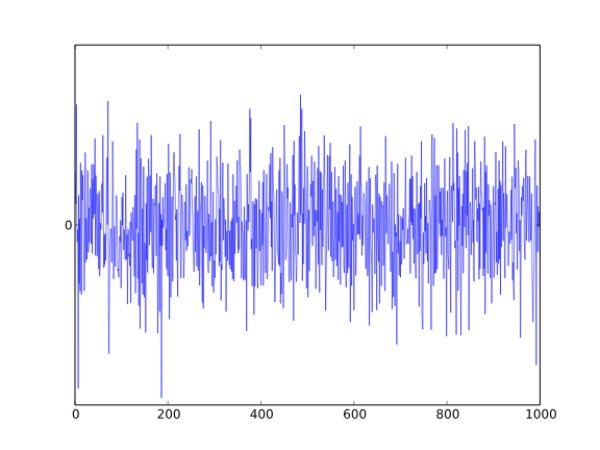
さらに、非常に低い音量で録音するとノイズフロアが増加し、再生時に背景のヒスノイズが目立つようになります。デジタルオーディオファイルの圧縮や伝送プロセスでノイズが混入されることもあります。これらの原因を理解することで、録音時とポストプロダクションの両方で、オーディオからホワイトノイズを低減または除去するための最適なツールと方法を選択するのに役立ちます。
オーディオからホワイトノイズを除去する最も強力なツール
ホワイトノイズはとても耳障りですが、どうすれば取り除くことができますか?音声ファイルからホワイトノイズを除去してスムーズな体験を実現するには、 4Easysoft トータルビデオコンバータ 完璧なツールのように見えます。ビデオ変換に適しているだけでなく、高度なオーディオ編集機能も備えており、 ビデオから背景ノイズを除去する直感的でわかりやすいユーザーインターフェースにより、初心者でもノイズ除去機能を直接使用できます。
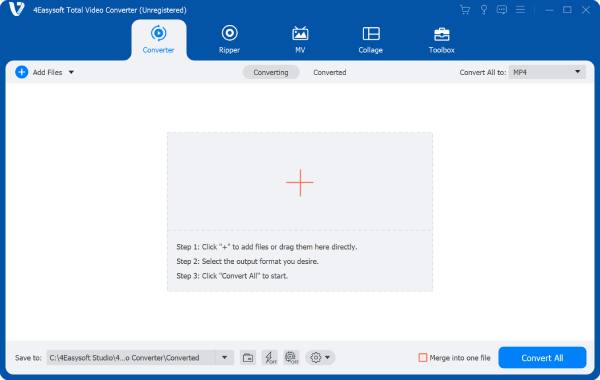
4Easysoft Total Video Converterは、オーディオからホワイトノイズを除去するなど、ファイルに対する精密な制御を提供します。内蔵のノイズ低減ツールはオーディオトラックを分析し、不要なバックグラウンドノイズを除去しながら、メインサウンドの明瞭性を維持します。強力な機能により、主要なサウンドはクリアなままです。そのため、4Easysoft Total Video Converterは、その確かな処理能力により、オーディオからホワイトノイズを除去するための最適な選択肢となっています。

エフェクトを使用してオーディオファイルをさらに編集するための豊富な機能を提供します。
削除プロセス中もオーディオの元の品質をほぼ維持します。
プレビューして、オーディオからホワイト ノイズが正常に除去されたかどうかを確認します。
より正確な効果を得るには、オーディオ ファイルの音量と遅延を調整します。
ステップ14Easysoft Total Video Converter を起動し、「ツールボックス」タブの「ノイズ除去」ボタンをクリックします。
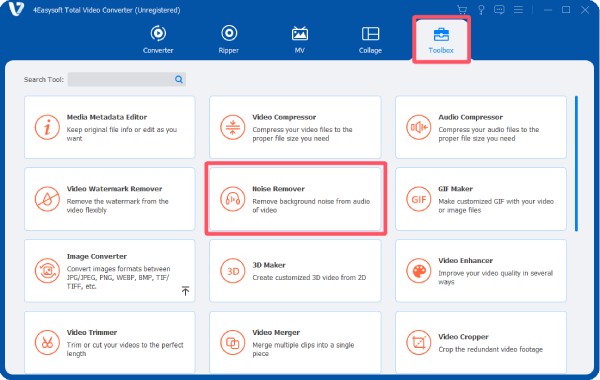
ステップ2「ファイルを追加」ボタンをクリックして、ホワイトノイズを含むオーディオファイルをインポートします。
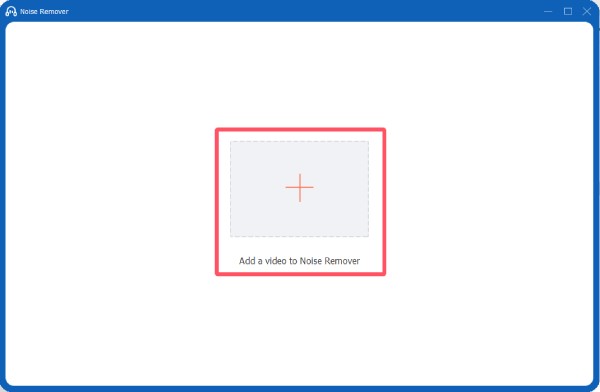
ステップ3「オーディオノイズリダクションを有効にする」ボタンをクリックして、音声からホワイトノイズを除去します。「エクスポート」ボタンをクリックして保存します。
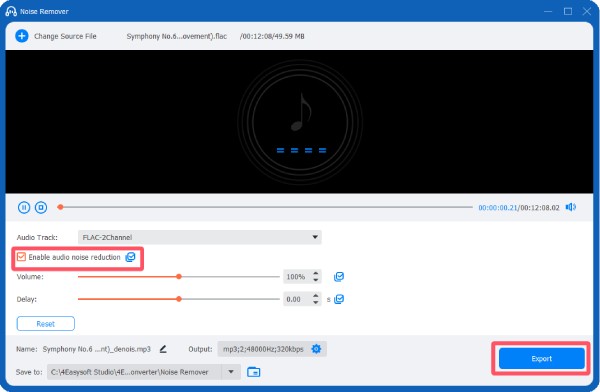
Audacityを使ってオーディオからホワイトノイズを除去する方法
Audacityは、ノイズ除去に広く使用されている、人気の無料オープンソースオーディオ編集ソフトウェアです。強力なノイズ除去機能により、録音した音声からホワイトノイズを正確に除去できます。このセクションでは、Audacityの使い方を説明します。 オーディオファイルからバックグラウンドノイズを除去するAudacity高度な技術を必要とせずに音質を向上させます。
ステップ1デバイスで Audacity を起動し、「ファイル」ボタンの下の「開く」ボタンをクリックしてオーディオ ファイルをインポートします。
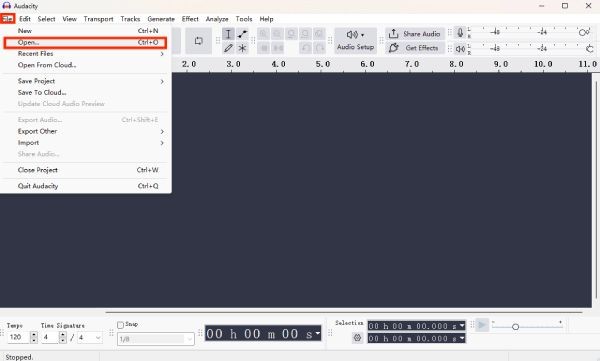
ステップ2オーディオ ファイルをダブルクリックして、ホワイト ノイズを含む対応するオーディオ トラックを選択します。
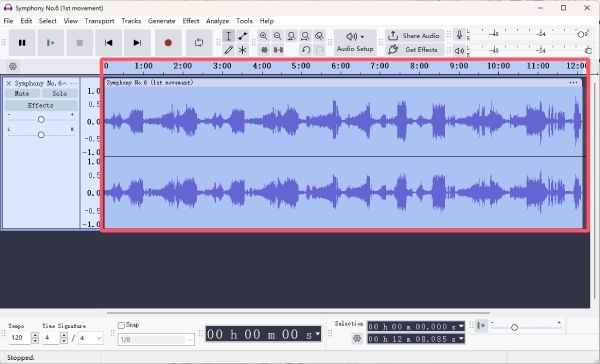
ステップ3「トラック」タブの下にある「トラックを削除」ボタンをクリックします。すると、オーディオからホワイトノイズが除去されます。
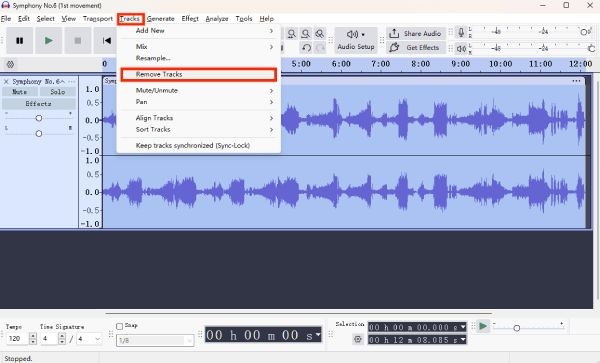
音声ファイルからホワイトノイズを除去するオンラインの方法
ソフトウェアをインストールせずにホワイトノイズを素早く簡単に除去するには、ファイルをアップロードしてブラウザから直接音声からホワイトノイズを除去できるオンラインツールがいくつかあります。これらのツールは、小さなファイルサイズや、迅速かつアクセスしやすいソリューションを求めるユーザーに最適です。
1. オーディオクリーナーAI
Audio Cleaner AIは、その名の通り、AIを搭載したノイズキャンセリングツールで、音声からホワイトノイズをリアルタイムで除去します。オンライン会議で人気があり、不要な音を最小限の労力でフィルタリングして音声ファイルをクリーンアップできるオンラインプラットフォームも提供しています。
ステップ1Audio Cleaner Ai の公式 Web サイトに移動し、「マイ デバイス」ボタンをクリックして、ホワイト ノイズを含むオーディオ ファイルをインポートします。
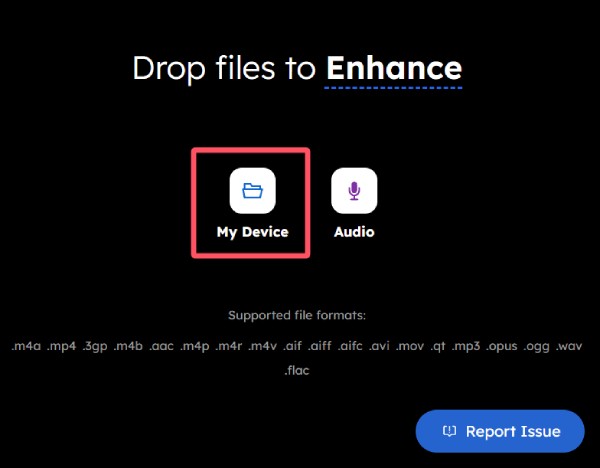
ステップ2「強調タイプの選択」タブの下にある「ノイズ除去」ボタンをクリックします。コンテンツの種類を選択することもできます。
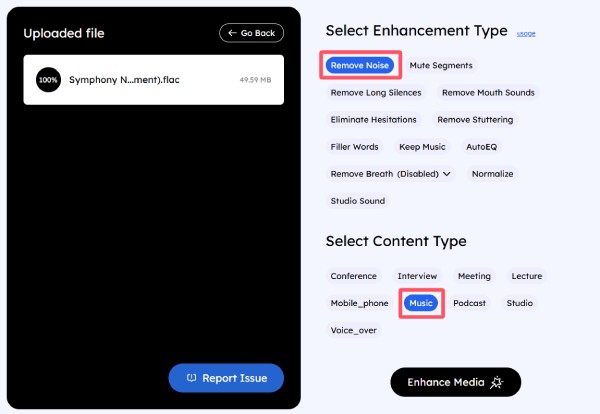
ステップ3「メディアの強化」ボタンをクリックすると、オーディオからホワイトノイズが自動的に削除されます。
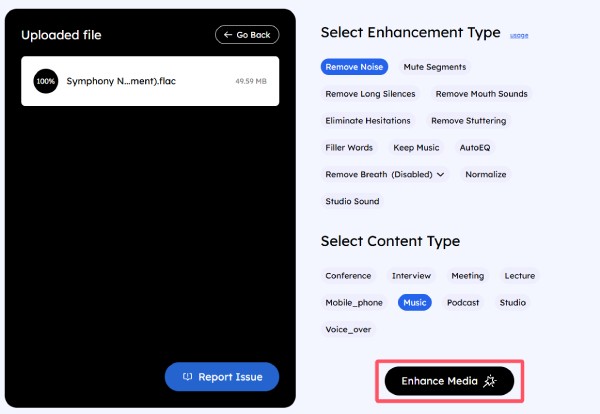
2. VEED.IO
VEED.IOは、ノイズ除去ツールを備えた使いやすいオンライン動画・音声編集ソフトです。音声ファイルからホワイトノイズを素早く除去してアップロードでき、ソフトウェアをダウンロードすることなく、シンプルな操作と高速処理を実現しています。
ステップ1VEED.IO の公式 Web サイトに移動し、「ファイルをアップロード」ボタンをクリックしてオーディオ ファイルをインポートします。
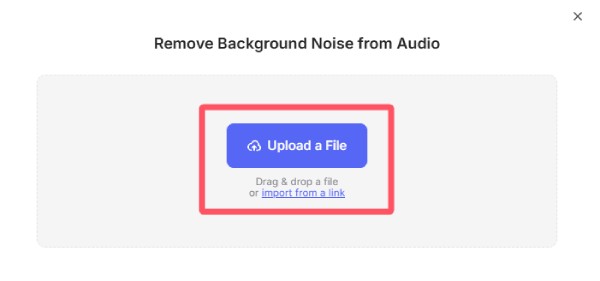
ステップ2「設定」タブで「オーディオをクリーン」ボタンをクリックして、オーディオ ファイルからホワイト ノイズを除去します。
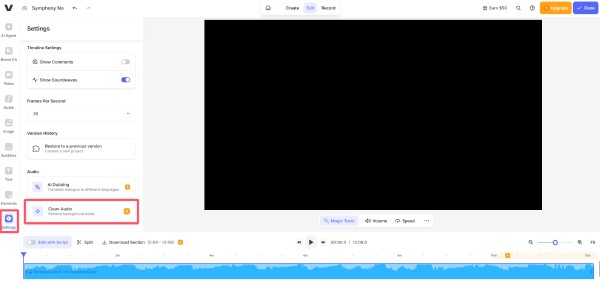
ステップ3処理は自動的に開始されます。完了したら、「完了」ボタンをクリックして、強化されたオーディオファイルを保存します。
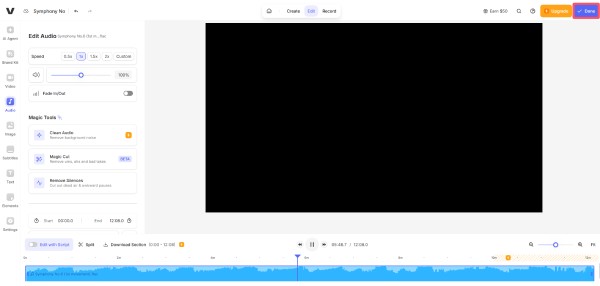
ボーナスヒント:オーディオ録音中にホワイトノイズを除去する方法
録音中にホワイトノイズを防ぐのは、後から除去するよりも簡単な場合が多いです。では、どうすれば邪魔されずに録音を完了できるでしょうか?ご心配なく。 4Easysoft スクリーンレコーダー 最初からオーディオ品質が大幅に向上します。
高度なノイズ低減技術を搭載しており、 録音中にリアルタイムで背景ノイズを低減しますナレーション、ポッドキャスト、ライブストリームを録音する場合でも、4Easysoft Screen Recorder を使用すると、追加の編集を必要とせずに、よりクリアなオーディオを確保できます。
結論
ホワイトノイズはオーディオの品質に大きな影響を与える可能性があります。しかし、その原因を理解し、適切なツールを使用することで、 ホワイトノイズ除去 管理しやすい。それらの選択肢の中には、 4Easysoft トータルビデオコンバータ 音声からホワイトノイズを効果的に除去するのに最適なツールです。さらに、録音中にホワイトノイズを防ぐために、4Easysoft Screen Recorderを使用すると、時間を節約し、より良い結果を得ることができます。


